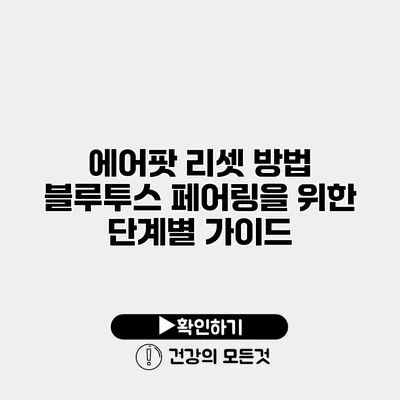에어팟은 현대인의 필수 아이템 중 하나로, 일상에서 손쉽게 음악을 감상하거나 전화 통화를 할 수 있게 해줍니다. 하지만 가끔 연결에 문제가 발생하거나, 소리가 이상할 때에는 리셋 방법을 알아두는 것이 중요해요. 이번 포스팅에서는 에어팟 리셋 방법과 블루투스 페어링을 위한 단계별 가이드를 제공하겠습니다.
✅ 에어팟의 음질 문제를 해결하는 방법을 지금 바로 알아보세요.
에어팟 리셋이 필요한 이유
에어팟을 사용하다 보면 몇 가지 문제가 발생할 수 있어요. 예를 들어, 두 개의 에어팟이 제대로 연결되지 않거나, 사운드가 한쪽에서만 나오는 경우가 대표적입니다. 이런 경우 리셋을 통해 문제를 해결할 수 있어요.
리셋은 에어팟의 모든 설정을 초기화하는 과정으로, 다시 블루투스 장치에 연결할 수 있게 도와줍니다.
✅ 갤럭시 스마트폰과 에어팟의 연결 문제를 간단히 해결하세요.
에어팟 리셋 방법
에어팟 리셋은 매우 간단하지만, 단계별로 잘 따라야 해요. 아래에 자세한 방법을 안내드릴게요.
1단계: 에어팟을 충전 케이스에 넣기
에어팟 리셋 절차의 첫 번째 단계는 에어팟을 충전 케이스에 반드시 넣어야 해요. 충전 케이스의 뚜껑을 열어줘야 합니다.
2단계: 설정 메뉴로 이동하기
-
기기와의 연결을 끊기
iPhone 또는 iPad의 Bluetooth 설정에서 에어팟의 연결을 끊어주세요. -
에어팟 리셋
충전 케이스의 뒷면에 있는 설정 버튼을 길게 눌러주면, 상태 표시등이 암적색으로 깜빡이기 시작할 거예요. 이것이 리셋이 진행되고 있다는 신호입니다. 약 15초 정도 기다리면 상태 표시등이 흰색으로 깜빡입니다.
3단계: 블루투스 페어링 다시 하기
에어팟을 리셋한 후, Bluetooth 설정에서 다시 연결해줘야 해요. 다음의 단계를 따라주세요.
-
Bluetooth 켜기
기기의 Bluetooth가 켜져 있는지 확인합니다. -
새로운 장치 찾기
Bluetooth 목록에서 “AirPods”를 찾아 클릭합니다.
4단계: 페어링 완료하기
에어팟을 선택하면 자동으로 연결됩니다. 연결이 완료되면 이제 음악을 마음껏 감상할 수 있어요!
✅ 갤럭시 스마트폰의 블루투스 페어링 문제를 쉽게 해결하는 방법을 알아보세요.
에어팟을 리셋할 때 주의사항
리셋을 할 때는 다음의 사항을 주의해야 해요.
– 항상 최신 iOS로 업데이트 되는지 확인하세요.
– 충전이 충분한지 체크하여 연결 중 문제가 발생하지 않도록 하세요.
– 블루투스가 정상적으로 작동하는지 확인하는 것도 중요해요.
✅ 에어팟과 갤럭시 기기 간섭 문제를 해결하는 방법을 알아보세요.
에어팟이 연결되지 않을 경우의 원인과 해결 방안
| 원인 | 해결 방안 |
|---|---|
| 기기와의 거리 | 에어팟과 연결할 기기와의 거리를 줄이세요. |
| Bluetooth 꺼짐 | 기기의 Bluetooth가 켜져 있는지 확인하세요. |
| 충전 부족 | 에어팟과 충전 케이스의 배터리를 체크하세요. |
| 임시 소프트웨어 문제 | 기기를 재부팅해 보세요. |
✅ 에어팟의 음질 문제를 간단히 해결할 수 있는 방법을 알아보세요.
블루투스 페어링 시 유용한 정보
에어팟을 포함한 다양한 블루투스 기기를 페어링할 때, 이러한 정보가 유용해요:
– 각 기기가 최대 지원하는 연결 수를 확인하세요.
– 동시 연결이 가능하다면, 서로 다른 기기와 동시에 연결해 사용해 보세요.
– 원활한 연결을 위해 기기의 최적의 거리 내에서 사용하는 것이 좋습니다.
에어팟은 그 편리함 덕분에 많은 사랑을 받고 있지만, 연결 문제는 언제든 발생할 수 있어요. 하지만 간단한 리셋 방법과 블루투스 페어링 방법을 통해 이러한 문제를 손쉽게 해결할 수 있답니다.
결론
에어팟 리셋 방법과 블루투스 페어링 과정을 통해 보다 원활하고 즐거운 사용 경험을 누릴 수 있어요. 그렇기 때문에 에어팟의 리셋 방법을 숙지해 두는 것이 중요합니다.
리셋 방법을 기억하여 다음 번에 문제가 발생했을 때 쉽게 대처하세요. 에어팟과의 소중한 시간을 잊지 마세요!
자주 묻는 질문 Q&A
Q1: 에어팟 리셋이 필요한 이유는 무엇인가요?
A1: 에어팟이 제대로 연결되지 않거나 소리가 한쪽에서만 나올 때 리셋을 통해 문제를 해결할 수 있습니다.
Q2: 에어팟 리셋 방법은 어떤 단계로 이루어져 있나요?
A2: 에어팟을 충전 케이스에 넣고, Bluetooth 설정에서 연결을 끊은 후, 충전 케이스의 설정 버튼을 길게 눌러 리셋합니다.
Q3: 에어팟이 연결되지 않을 때는 어떻게 해야 하나요?
A3: 기기와의 거리를 줄이고, Bluetooth가 켜져 있는지, 에어팟의 배터리가 충분한지 확인하세요.